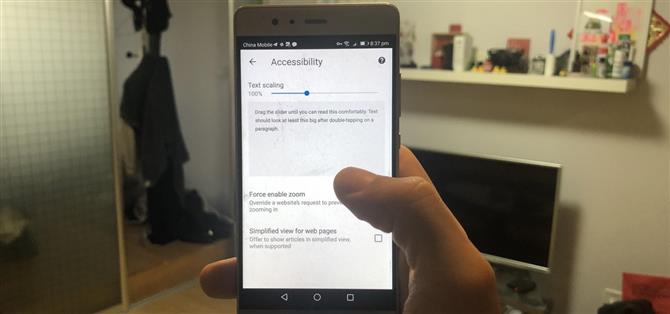Il existe de nombreuses raisons pour lesquelles vous pouvez augmenter la taille du texte dans Google Chrome. Les options d’accessibilité du navigateur disposent de quelques outils pour améliorer la lisibilité du texte sur les sites Web. La modification de l’échelle du texte, l’activation du zoom et le basculement de la vue simplifiée peuvent personnaliser Google Chrome pour qu’il soit parfait pour vous.
Diminuer la taille du texte est utile pour insérer plus de mots sur la page. L’augmentation de la taille sera utile pour ceux qui veulent pouvoir lire facilement un texte de grande taille sur leur navigateur mobile. Malheureusement, cela ne fonctionne pas sur la version iPhone de Google Chrome. Le guide ci-dessous est donc destiné uniquement aux utilisateurs d’Android.
Étape 1: Augmentez la taille de votre texte
Tout d’abord, ouvrez l’application Google Chrome et appuyez sur les trois points en haut à droite. Un menu apparaîtra – appuyez sur le bouton « Paramètres ». Sur l’écran des paramètres, appuyez sur le bouton « Accessibilité ».



Ici, vous verrez un curseur « Mise à l’échelle du texte ». Avec ce curseur, vous pouvez augmenter ou réduire la taille du texte affiché par Google Chrome. Vous trouverez ci-dessous deux images avec l’échelle définie au maximum et au minimum.


L’option « Forcer l’activation du zoom » vous permet d’effectuer un zoom avant sur des sites Web qui ne le feraient pas autrement, ce qui est utile si vous souhaitez que le texte soit plus grand ou si vous souhaitez examiner de plus près une image. L’option « Vue simplifiée pour les pages Web » permet aux sites Web pris en charge d’afficher une vue simple. La vue simple supprime les éléments inutiles, tels que les annonces et les barres latérales, pour rendre votre expérience de navigation Web moins distrayante.